Pagina Inhoudsopgave
Bijgewerkt op Jul 30, 2025
Scenario: Hoe kan ikhet formaat van BitLocker-partities wijzigen?
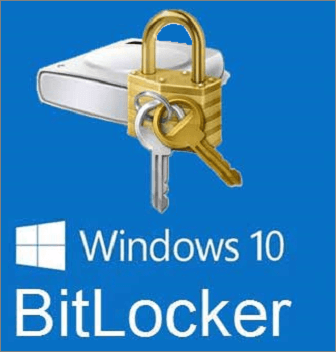
'Hallo allemaal, ik heb een station met alle BitLocker-partities. Ik heb mijn schijf geüpgraded met een grotere en nu moet ik het formaat van de eerste partitie (OS) wijzigen. Er is vrije ruimte aan het einde van mijn schijf, dus ik kan de laatste BitLocker-partitie uitbreiden, maar ik moet het formaat van de eerste partitie wijzigen en dat is niet mogelijk.
Ik heb de GParted-CD gestart, maar deze kan geen BitLocker-partities verplaatsen. Heeft u een suggestie om het formaat van de eerste partitie te wijzigen zonder BitLocker uit te schakelen (indien nodig ook met commerciële software)? Bedankt!'Een gebruiker van de Microsoft-website
Windows BitLocker kan de gegevens op de computer beter beschermen door alle gegevens die zijn opgeslagen op het volume van het Windows-besturingssysteem te versleutelen. BitLocker gebruikt TPM (Trusted Platform Module) om het Windows-besturingssysteem en gebruikersgegevens te beschermen en ervoor te zorgen dat er niet met de computer kan worden geknoeid, zelfs niet als deze onbeheerd, verloren of gestolen is.
Veel gebruikers hebben echter hetzelfde probleem als het bovenstaande, namelijk dat je niet kunthet formaat van de bitlocker-gecodeerde partitie wijzigenmet een vaste hulpprogramma voor schijfbeheer. Hoe kunt u vervolgens het formaat, de verkleining en zelfs de BitLocker-partitie wijzigen zonder decodering? Laten we het hier samen bespreken.
Hoe Bitlocker-Partitie te Vergroten /Verkleinen/Verplaatsen op Windows 11/10
Als u de met BitLocker gecodeerde partitie wilt verkleinen of uitbreiden zonder de beveiliging uit te schakelen, kunt u uw toevlucht nemen tot een geavanceerde partitiebeheerder -EaseUS Partition Master. Of u nu het formaat van de BitLocker-partitie van het systeem of een BitLocker-gegevensstation wilt wijzigen, u kunt deze partitioneringssoftware gebruiken om dit moeiteloos te maken.
Volg de stapsgewijze handleiding hieronder om te leren hoe u de BitLocker-partitie kunt verkleinen of uitbreiden met EaseUS-partition manager.
Notitie:Voordat u het formaat van de BitLocker-partitie kunt wijzigen, moet u het gecodeerde station eerst ontgrendelen op de interface van EaseUS Partition Master.
Stap 1. Selecteer de Bitlocker-partitie en kies de optie 'Ontgrendelen'. Voer vervolgens uw wachtwoord in om BitLocker te ontgrendelen.
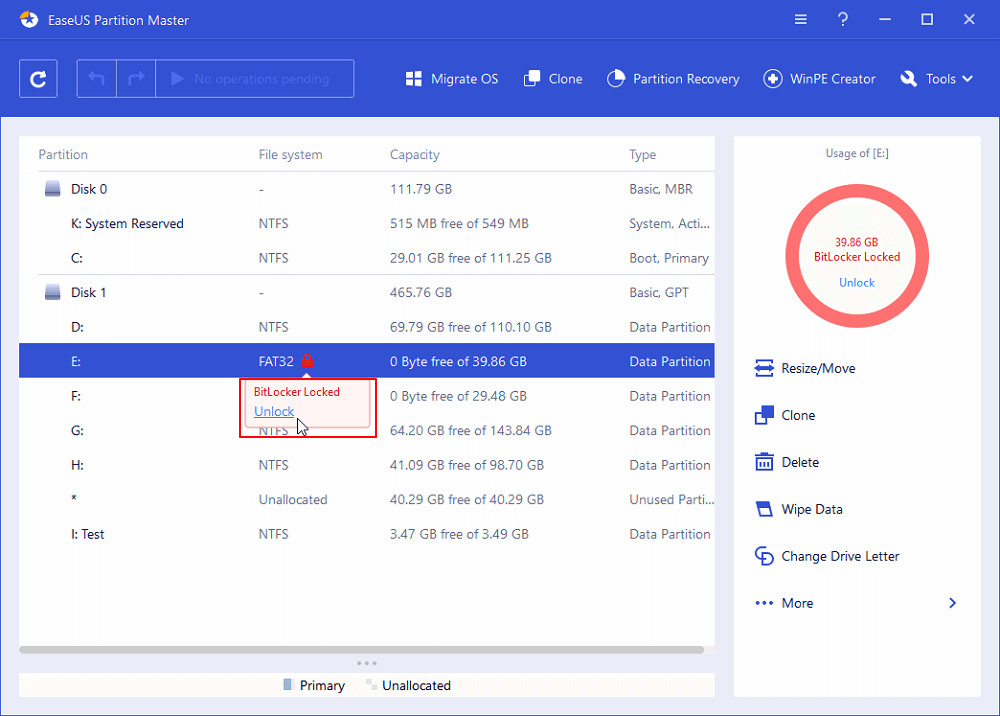
Stap 2. Klik met de rechtermuisknop op de Bitlocker-partitie en selecteer de optie 'Formaat wijzigen/ verplaatsen'.

Stap 3. Verklein of breid uw Bitlocker uit door de muis naar de niet-toegewezen ruimte te slepen

Stap 4. Klik op Bewerking uitvoeren en de knop 'Doorgaan' om te beginnen met het partitioneren of het formaat van het Bitlocker-station wijzigen.
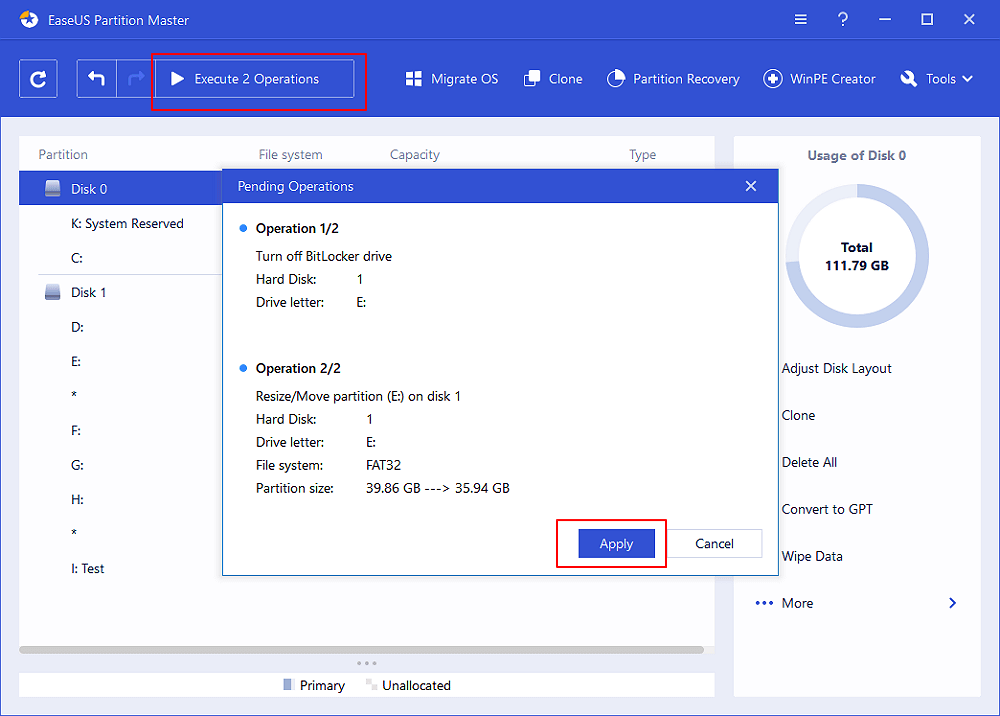
Hoe BitLocker-gecodeerde partitie naar SSD of HDD te klonen
Als u ook de BitLocker-partitie naar SSD of een grotere HDD wilt klonen, blijft u EaseUS Partition Master gebruiken om problemen op te lossen. Hiermee kunt ukloon een grotere HDD naar een kleinere SSD, kloon SD-kaart en kloon systeem gereserveerde partitie.
Neem de handleidingen om de BitLocker-partitie te klonen in Windows 10 / 8 / 7.
Stap 1. Klik met de rechtermuisknop op de Bitlocker-partitie en kies de optie 'Klonen'.

Stap 2. Selecteer de doelpartitie en klik op 'Volgende'.
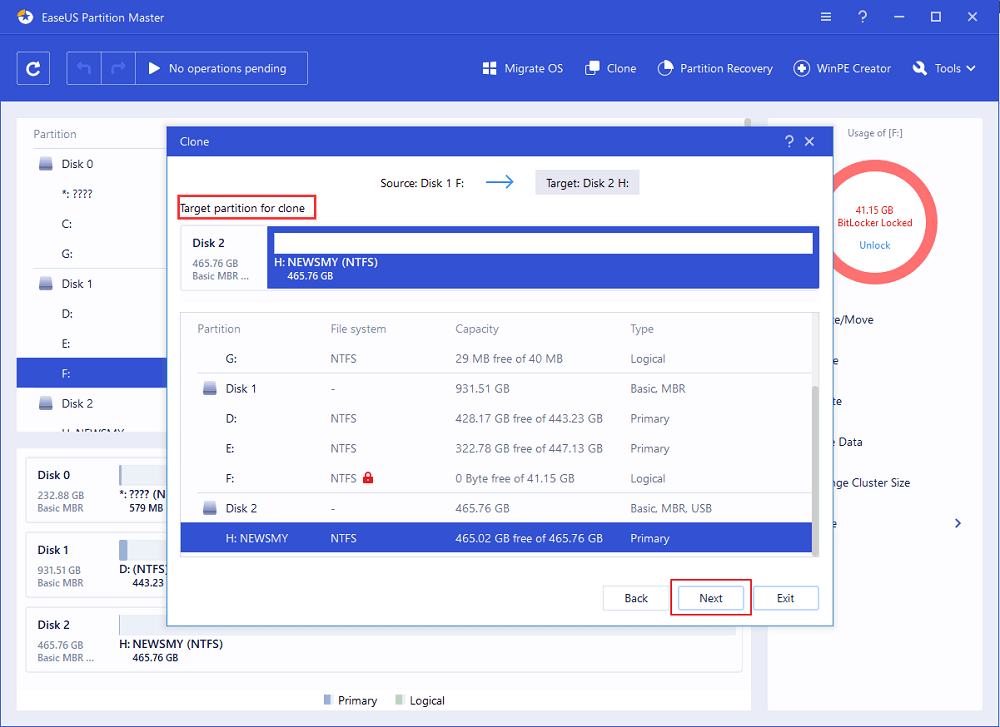
Stap 3. U ziet een waarschuwingsvenster, klik op 'Continute'.

Stap 4. Klik op de knop 'Doorgaan' om te beginnen met het klonen van de Bitlocker-partitie.
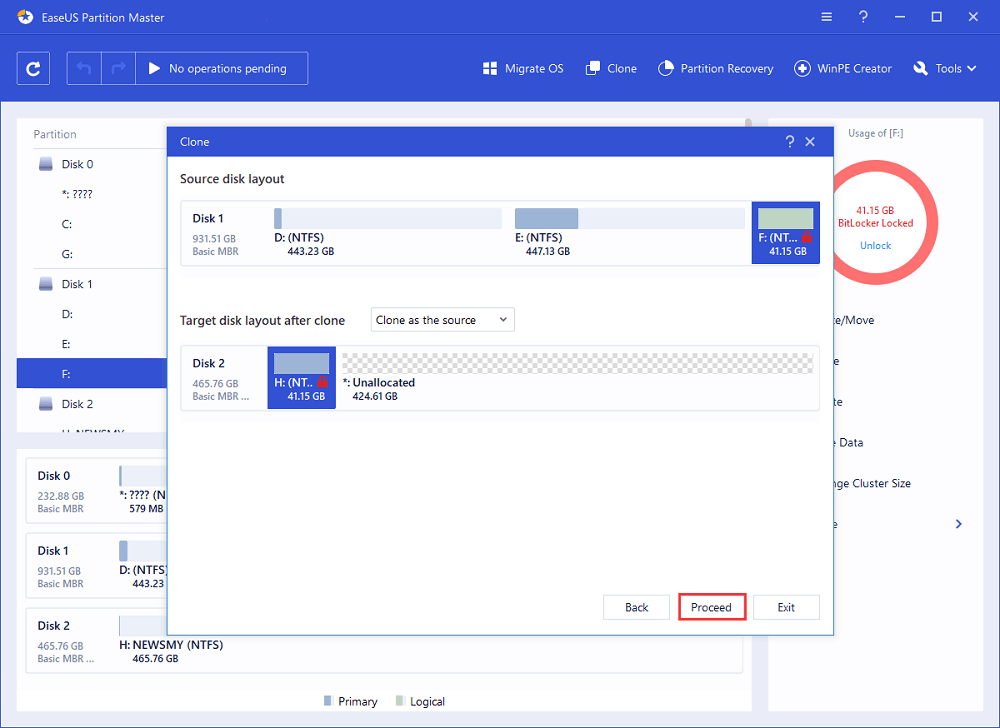
Dingen afronden
Na het lezen van dit artikel zult u zien hoe gemakkelijk het is om de grootte van de BitLocker-partitie te wijzigen zonder decodering met behulp van EaseUS Partition Master.
EaseUS schijfbeheersoftware heeft een compleet scala aan partitioneringsfuncties om uw harde schijf te optimaliseren voor betere computerprestaties.
- Grootte wijzigen/verplaatsen van partities, maken, formatteren, verwijderen en partities samenvoegen.
- Kopieer en kloon een hele schijf naar een andere, zelfs de doelpartitie is kleiner dan de bron.
- Converteer een logische partitie naar primaire of primaire partitie naar logische, FAT naar NTFS-partitie, MBR-schijf naar GPT, of GPT-schijf naar MBR.
- Wis alle gegevens op de harde schijf volledig om te voorkomen dat informatie wordt gelekt of hersteld.
- Migreer OS naar SSD om Windows te versnellen zonder opnieuw te installeren.
Hoe kunnen wij u helpen?
Gerelateerde artikelen
-
Hoe formatteer je een 64 GB USB naar FAT32 in Windows 10/11?
![author icon]() Tina/2025/07/30
Tina/2025/07/30 -
Compleet BitLocker Help Center: installatie, herstel, probleemoplossing
![author icon]() Tina/2025/07/30
Tina/2025/07/30 -
Toshiba USB-flashstation met schrijfbeveiliging verwijderen/formatteren
![author icon]() Tina/2025/07/30
Tina/2025/07/30 -
Verloren schijfruimte na defragmentatie | Krijg ruimte terug!
![author icon]() Tina/2025/07/30
Tina/2025/07/30
EaseUS Partition Master

Beheer partities en optimaliseer schijven efficiënt
